A pesar de que Apple sigue lanzando nuevos sistemas operativos, muchos usuarios de Mac se quedan atrás y no están seguros si la actualización les aportará algo valioso. Es posible que te preguntes si te conviene instalar el último sistema operativo de Mac.
La mejor forma de saberlo es informarte sobre lo que aporta el último Mac OS. .A continuación, podrás descubrir el sistema operativo más reciente para Mac, cómo comprobar tu versión actual de macOS y cómo instalarlo.
En este artículo
¿Cuál es el último sistema operativo de Mac?

Entonces, ¿cuál es el sistema operativo más reciente de Mac? ¿Cuándo sale la nueva MacOS?
A partir del 26 de septiembre de 2023, los usuarios de Mac podrán actualizarse al más reciente sistema operativo para Mac llamado macOS 14 Sonoma. Sin embargo, esto no aplica para todos los usuarios de Mac, sino sólo a los que cuentan con uno de los siguientes dispositivos:
- iMac de 2019 y posteriores;
- Mac Pro de 2019 y posteriores;
- iMac Pro de 2017;
- Mac Studio a partir de 2022;
- MacBook Air de 2018 y posteriores;
- Mac Mini de 2018 y posteriores;
- MacBook Pro de 2018 y posteriores.
El más reciente sistema operativo para Mac aporta una amplia gama de nuevas funciones. Uno de los cambios más notables te recibirá justo en la pantalla de inicio de sesión. La casilla de la contraseña ya no está en el centro de la pantalla, sino en la parte inferior. El resto de cambios son:
- Galería de widgets mejorada;
- Posibilidad de añadir Widgets desde tu iPhone;
- "Voz personal" te permitirá programar tu Mac para que hable con tu voz;
- "Modo Juego" para ofrecer un mejor rendimiento de la GPU y la CPU a los jugadores más aficionados;
- Videoconferencia;
- Amplia gama de actualizaciones de seguridad.
Pues bien, ahora que ya conoces el sistema operativo Mac actual, repasemos rápidamente la lista de nombres de macOS y sus últimas versiones.
Lista de nombres de macOS y últimas versiones
Apple ofrece diferentes versiones de macOS en todos sus dispositivos. Te presentamos la lista de nombres de macOS, sus últimas versiones y breves explicaciones:
| 💻Nombres macOS | 🧩Fecha de lanzamiento & últimas versiones |
| macOS 14 Sonoma (última versión de Mac OS X) | publicada el 26 de septiembre de 2023, última actualización a la versión 14.1 el 25 de octubre de 2023; |
| macOS 13 Ventura | publicada el 24 de octubre de 2022, y la última actualización de la versión 13.6.1 el 25 de octubre de 2023; |
| macOS 12 Monterey | publicada el 25 de octubre de 2021, y la última actualización de la versión 12.7.1 el 25 de octubre de 2023; |
| macOS 11 Big Sur | publicada el 12 de noviembre de 2020, y la última actualización de la versión 11.7.10 el 11 de septiembre de 2023. |
| macOS 10.15 Catalina | lanzada el 7 de octubre de 2019, y la última actualización de la versión 10.15.7 el 20 de julio de 2022. |
| macOS 10.14 Mojave | lanzado el 24 de septiembre de 2018, y la última actualización de la versión 10.14.6 el 21 de julio de 2021 . |
| macOS 10.13 High Sierra | lanzada el 25 de septiembre de 2017, y la última actualización de la versión 10.13.6 el 12 de noviembre de 2020. |
| macOS 10.11 El Capitan | lanzada el 30 de septiembre de 2015, y la última actualización de la versión 10.11.6 el 9 de julio de 2018. |
| macOS 10.10 Yosemite | publicado el 16 de octubre de 2014, y la última actualización de la versión 10.10.5 el 19 de julio de 2017. |
Como puedes ver, todos los sistemas operativos de Apple tiene un nombre único. Algo que tienen en común todos esos nombres de macOS es que reciben su nombre de regiones de California, y son elegidos cuidadosamente por una razón. Por ejemplo, macOS 11 Big Sur.
Big Sur es una región conocida por su terreno irregular y su belleza natural, muy parecida a la nueva experiencia de usuario y a las nuevas características que aporta. Además, se encuentra cerca del lugar donde trabajó el equipo original de Mac.
Cómo comprobar la versión de macOS de tu dispositivo.
¿Cómo se puede consultar la versión de macOS en el dispositivo? Apple se ha asegurado de que este proceso sea sencillo. Esto es lo que tienes que hacer.
1. Accede a Acerca de esta Mac.
Pulsa sobre el logotipo de Apple en el menú de la pantalla superior y elige Acerca de esta Mac.
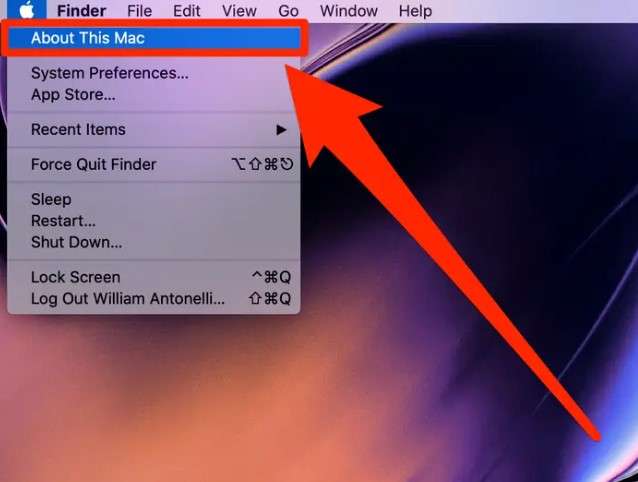
2. Comprueba tu versión en la Pestaña Vista general.
Una vez que aparezca la nueva ventana, asegúrate de que la pestaña "Visión general" esté abierta. Ahí es donde encontrarás la información básica sobre tu sistema, como el procesador, la memoria, los gráficos y el modelo de tu Mac, así como la versión de macOS en la parte superior de la ventana.
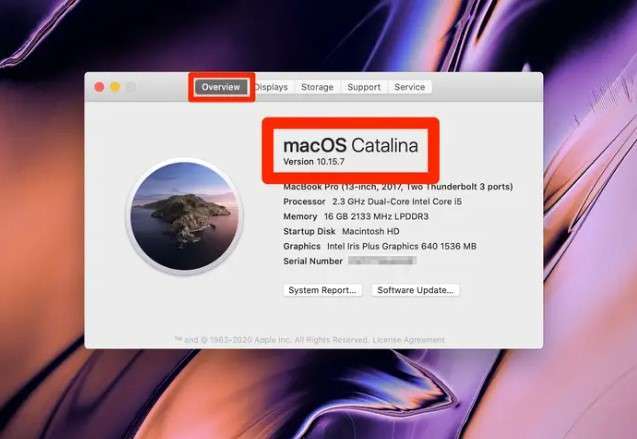
Cómo instalar el último sistema operativo de Mac
Si descubriste que estás ejecutando una de las versiones anteriores a macOS 14 Sonoma y tu Mac es compatible con la última versión de macOS, seguramente querrás actualizarlo. Si bien es cierto que seguir los pasos para actualizar tu Mac debería funcionar y ayudarte a instalar la versión más reciente de macOS, es necesario que conozcas ciertos riesgos.
Algunos usuarios de Mac pierden sus datos al actualizar a la última versión de Mac. Esto es lo que puedes hacer para evitarlo.
Aspectos que debes tener en cuenta antes de la instalación
Antes de hacer clic sobre el botón Actualizar ahora, haz lo siguiente para asegurarte de que la actualización a la versión más reciente de macOS se realizará sin problemas y así evitar la pérdida de datos.
Haz una copia de seguridad de tus datos con Time Machine
Apple ofrece Time Machine como herramienta predeterminada para realizar copias de seguridad dirigida a todos los usuarios de Mac. Puede ayudarte a guardar tus datos en un lugar seguro antes de instalar la actualización. Así se hace:
- Conecta tu unidad de copia de seguridad (disco duro externo o USB).
- Accede a Preferencias del sistema.
- Navega al menú Apple > Preferencias del Sistema.
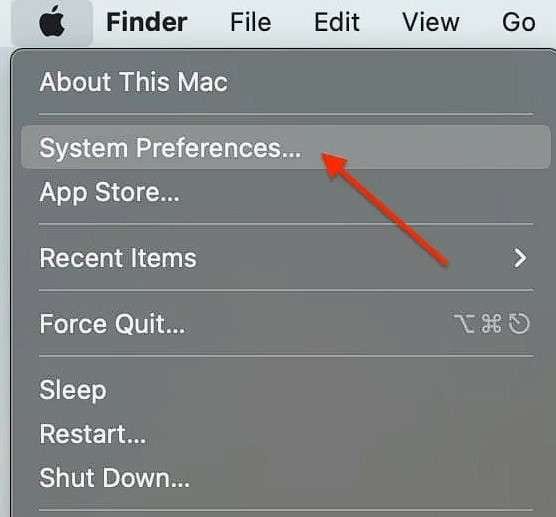
- Ejecuta Time Machine.
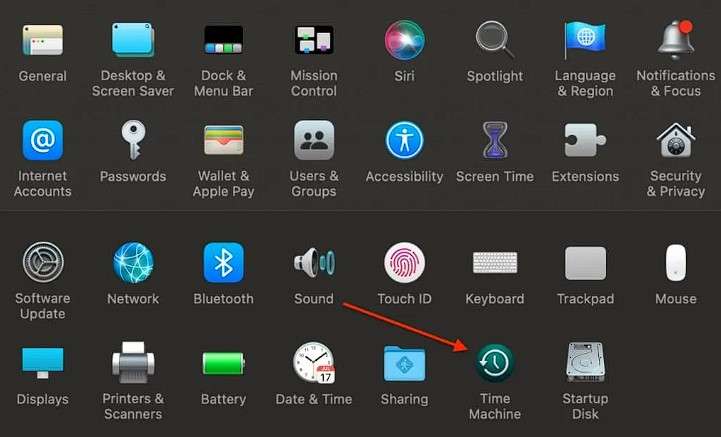
- Selecciona tu unidad de copia de seguridad y haz clic en Utilizar disco.
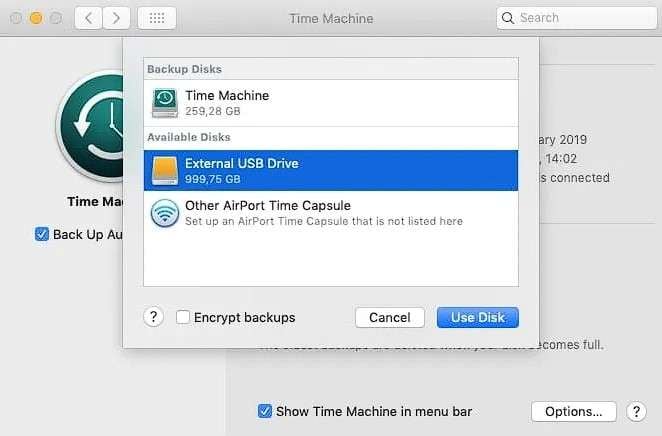
Asegúrate de que tu Mac es compatible
Los problemas de compatibilidad pueden provocar algunos errores, incluyendo la pérdida de datos. Para evitarlo, asegúrate de que el MacOS más reciente sea compatible con tu dispositivo Mac.
Libera espacio de almacenamiento
El espacio de almacenamiento insuficiente en la unidad local puede provocar errores de actualización en la macOS. Por suerte, puedes evitarlo fácilmente.
- Entra en Menú Apple > Acerca de esta Mac > Almacenamiento > Gestionar.
- Selecciona Recomendaciones en la barra lateral izquierda para comprobar cuánto espacio de almacenamiento tienes disponible.
- Elige el método preferido para liberar algo de espacio: Almacenar en iCloud, Optimizar almacenamiento, Vaciar la papelera automáticamente, o Reducir el desorden.
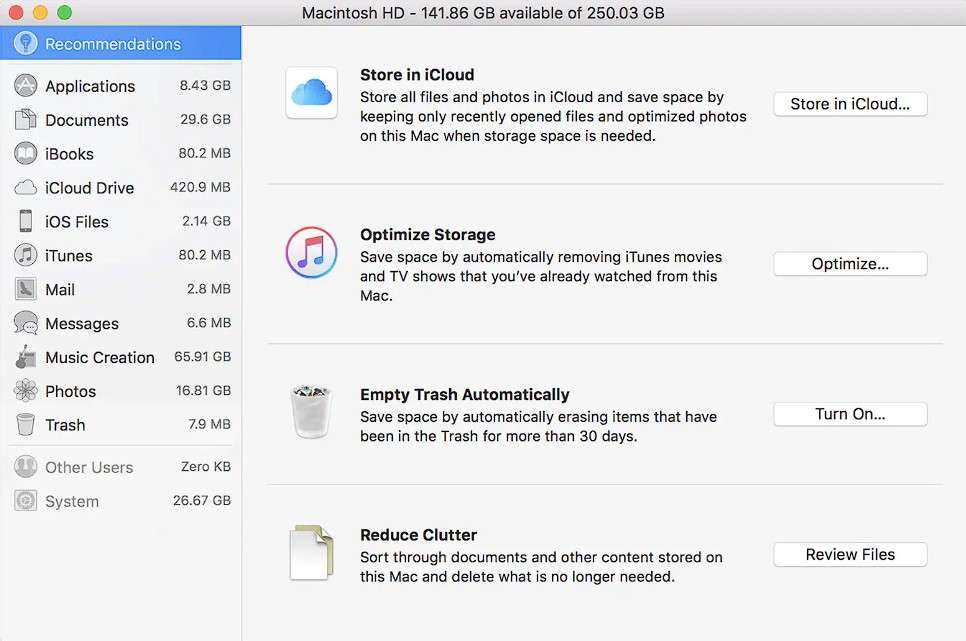
Actualiza las aplicaciones
Por último, antes de instalar el nuevo macOS, asegúrate de que todas tus aplicaciones estén actualizadas. En ocasiones, las versiones obsoletas de las aplicaciones pueden causar problemas de incompatibilidad y provocar errores.
Pasos para instalar la última versión de macOS
Entra a "Acerca de esta Mac"
Repite los pasos 1 y 2 de Cómo comprobar la versión de macOS en tu dispositivo. Considera que para las versiones más recientes de macOS, tendrás que ir a la pestaña "General" del menú de la izquierda y buscar actualizaciones de software.
Aplica la última actualización de Mac OS
Cuando estés en la pestaña Visión general, podrás instalar el último sistema operativo de Apple. Haz clic en Actualizar ahora para empezar a descargar la última versión de Macbook OS.
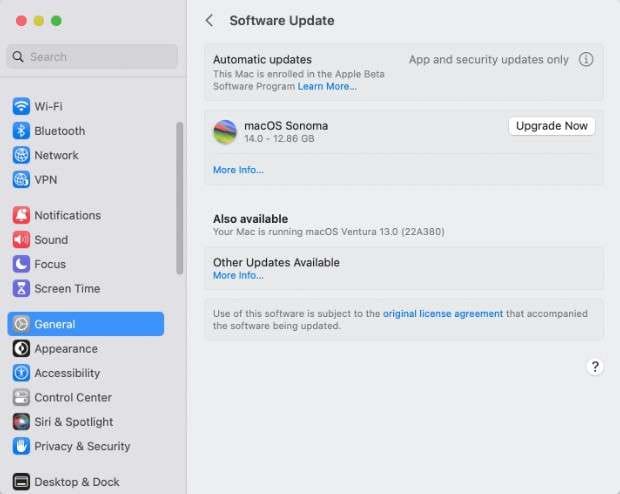
El proceso en su totalidad es rápido y sin problemas, pero en ocasiones, incluso si sigues las mejores prácticas y te olvidas de hacer una copia de seguridad de tus archivos, podrías perder datos durante la instalación. No te preocupes: existen muchas herramientas profesionales para recuperación de datos que son fáciles de usar, como Wondershare Recoverit, que sirve para ayudarte a restaurar tus datos.
- Gestiona más de 500 situaciones de pérdida de datos, como borrado, formateo y corrupción de disco.
- Su interfaz de fácil manejo permite recuperar los datos en unos pocos clics.

Sigue los pasos que se indican a continuación si pierdes archivos personales una vez finalizada la actualización de macOS:.
- Descargar e instalar Wondershare Recoverit.
Descarga e instala el software. Se trata de una aplicación sencilla, cuya descarga e instalación sólo te llevará un minuto antes de que puedas iniciarla en tu Mac.
- Selecciona la unidad que deseas escanear.
Inicia la aplicación y dirígete a la unidad que deseas escanear. Selecciona la unidad donde se almacenaban los archivos perdidos.

- Recupera tus datos.
Una vez iniciada la exploración, podrás seguir el progreso. El porcentaje de progreso del escaneado está disponible en la esquina inferior izquierda. En el centro de la ventana, podrás ver los archivos que Wondershare Recover ha conseguido recuperar. Espera a que finalice la exploración. Elige los archivos que quieras recuperar y haz clic en "Recuperar". Si lo deseas, también puede previsualizarlos haciendo clic en el botón Vista previa .

Conclusión
Esperamos que hayas encontrado la respuesta a tu pregunta sobre "Cuál es la última actualización de Mac OS". macOS Sonoma aporta nuevas funciones y comodidades que probablemente te resultarán interesantes y útiles. Ahora ya sabes cómo consultar la versión de tu macOS y actualizarla a la más reciente.
Aunque saber cuál es la última actualización de Mac OS no debería ser lo único que debería preocuparte. Antes de actualizar tu Mac, actualiza tus datos y aplicaciones, y asegúrate de que haya suficiente espacio de almacenamiento disponible. Si por alguna razón pierdes tus datos, las herramientas profesionales de recuperación de datos, como Wondershare Recoverit, pueden ayudarte a recuperarlos.


